Cómo desbloquear un teléfono Android si olvidé la contraseña
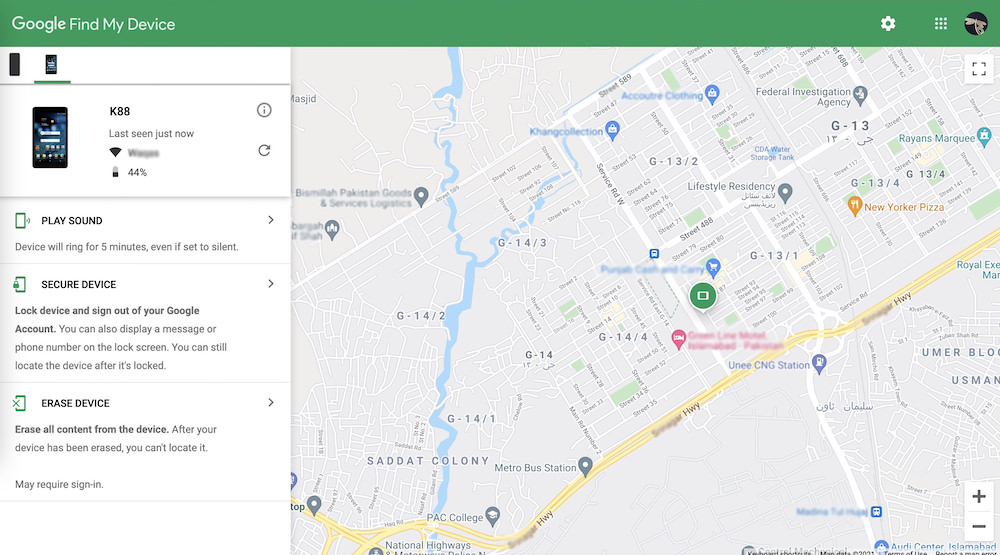
Para mantener seguro su teléfono Android, un bloqueo de pantalla es lo más esencial. Configurar un código de acceso es lo primero que debe hacer al configurar su teléfono.
Pero somos meros humanos, y los humanos, siendo humanos, a veces tendemos a ser olvidadizos. Y si, desafortunadamente, olvidó el código de acceso de su teléfono Android, se bloqueará, dejando su teléfono inaccesible.
Esta publicación discutirá las soluciones para recuperar el acceso a su teléfono si olvida su contraseña.
¿Por qué necesitaría esto?
Pero primero, hablemos de por qué necesita protegerse con los conocimientos para forzar el desbloqueo de su teléfono Android.
1 – Olvidé el código de acceso
Como dije antes en la introducción, tendemos a ser olvidadizos. Contrariamente a la creencia popular, quedarse bloqueado en el teléfono porque olvidamos nuestro código de acceso sucede más a menudo de lo que pensamos.
2 – Adquirió un teléfono usado bloqueado
También podría terminar en la misma situación si compró un teléfono usado pero no comprobó si se ha desbloqueado y limpiado.
3 – La huella digital y el desbloqueo facial no funcionan
Si, por alguna razón, la huella digital y el desbloqueo facial no funcionan, también necesitará una solución alternativa para evitar la pantalla de bloqueo.
Usar bloqueo inteligente
Smart Lock es una característica que viene con la mayoría de los teléfonos Android. Le permite omitir su pantalla de bloqueo si, lamentablemente, ha olvidado su contraseña.
Sin embargo, para que Smart lock funcione, DEBE configurarse de antemano. Si ya olvidó su contraseña pero aún tiene que configurar Smart Lock, entonces este método no le ayudará.
Si aún tiene acceso a su teléfono, entonces es esencial configurarlo lo antes posible como medida de precaución.
Necesitará su código de acceso actual para configurarlo, y puede elegir entre estas opciones para recuperar el acceso a su teléfono.
- Detección en el cuerpo – El teléfono permanece desbloqueado si detecta que está contigo, ya sea que lo lleves en el bolsillo o en la mano.
- lugares de confianza – Agregue una ubicación confiable y el teléfono permanecerá desbloqueado si detecta que está en una ubicación en particular.
- Dispositivos de confianza – Agregue dispositivos confiables que el teléfono pueda conectar a través de Bluetooth. Puede ser otro teléfono inteligente, un auricular inalámbrico, su juego de auto o incluso una televisión inteligente. Mientras el teléfono esté conectado a cualquiera de ellos, permanecerá desbloqueado.
- Coincidencia de voz – Por último, puede configurar un desbloqueo de voz. Si la voz coincide, el teléfono también se puede desbloquear.
Usar Buscar mi dispositivo
También puede ir al sitio web Buscar mi dispositivo. Creada por Google, esta herramienta web es bastante simple de usar. Y poder usarlo para desbloquear su teléfono, primero debe cumplir con los siguientes criterios:
- Debe iniciar sesión en su cuenta de Google.
- Su dispositivo necesita estar conectado a Internet.
- Su dispositivo debe tener la aplicación Google Find My Device y estar encendido.
Con todos estos criterios cumplidos, aquí le mostramos cómo desbloquear su dispositivo Android.
- Vaya a la página Buscar mi dispositivo, inicie sesión con la cuenta de Google que utilizó para iniciar sesión en su dispositivo Android.
- Verá todos sus dispositivos Android registrados en la misma cuenta de Google. Seleccione el que le gustaría desbloquear.
- Una vez que seleccione el dispositivo Android requerido, recibirá una notificación de que 'Buscar mi dispositivo' ha localizado este dispositivo. También verá un mapa que destaca la ubicación actual de su dispositivo.
- Hay diferentes opciones para el tipo de acción que le gustaría realizar, como reproducir sonido o asegurar el dispositivo, etc. Sin embargo, para desbloquear su dispositivo, puede optar por el Borrar dispositivo opción. Al hacer esto, borra todos los datos y configuraciones de su dispositivo, incluido el bloqueo de pantalla. Entonces, una vez que se realiza el borrado, puede acceder a su dispositivo y configurar un nuevo bloqueo de pantalla si es necesario.
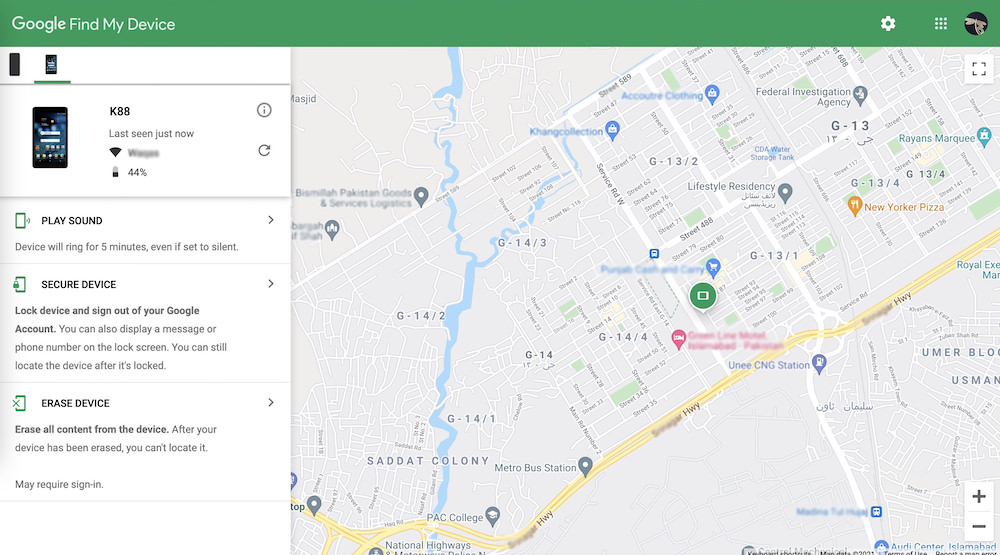
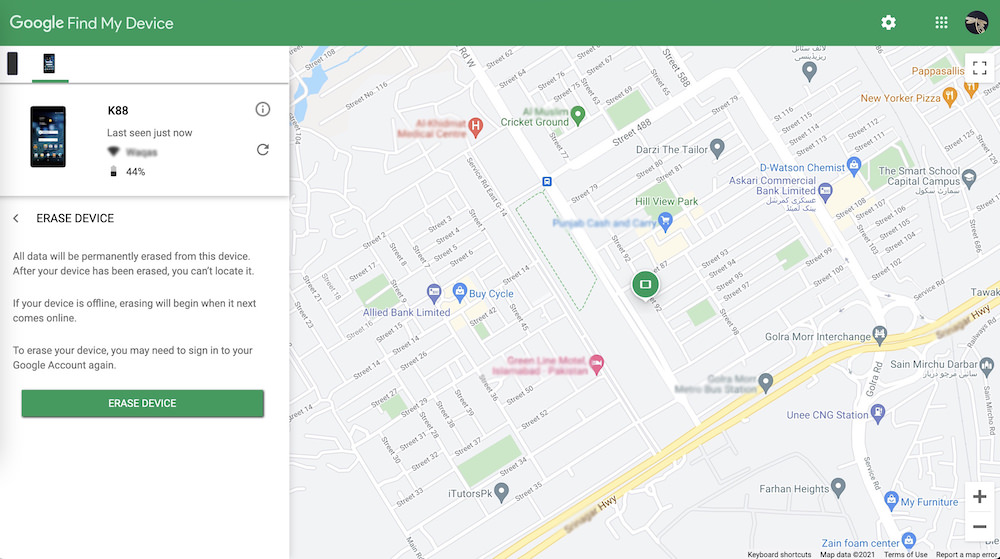
Uso de una aplicación de terceros
El desbloqueo con Smart Lock requiere que se configure de antemano; desbloquear con Find My Device también requiere que la aplicación esté activada de antemano. Probablemente no tendrás suerte desbloqueando tu teléfono si no lo has hecho.
Una aplicación de terceros sirve como último recurso si todo lo demás falla.
Introduzca DroidKit. DroidKit es una aplicación de escritorio que le permite desbloquear un teléfono Android bloqueado con PIN, contraseñas, huellas dactilares o reconocimiento facial.
Esta aplicación funciona tanto en Windows como en Mac. Solo necesita un cable USB, el teléfono bloqueado y una PC o computadora portátil para iniciar el proceso de desbloqueo.
Aquí hay una guía paso a paso para desbloquear tu teléfono con DroidKit.
- Descargue e instale la aplicación DroidKit en su Windows o Mac.
- Inicie la aplicación, haga clic en la opción Desbloquear pantalla.
- Conecta el teléfono Android con tu computadora usando un cable USB. Una vez establecida la conexión, haga clic en Comenzar.
- Verás un Preparación del archivo de configuración del dispositivo pantalla con una barra de progreso que le muestra el estado del proceso de configuración. Cuando haya terminado, haga clic en el Eliminar ahora botón.
- Seleccione su dispositivo de las opciones que aparecen en la pantalla, luego haga clic en Próximo.
- Se le pedirá que ponga su dispositivo en modo de recuperación y elimine la partición de caché en su dispositivo. Para ello, siga las instrucciones del fabricante de su teléfono en particular y realice el procedimiento en su dispositivo.
- Una vez completado este proceso, verá el Eliminación de bloqueo de pantalla pantalla con la barra de progreso. El proceso llevará unos minutos y, una vez hecho, podrá volver a acceder a su dispositivo Android.
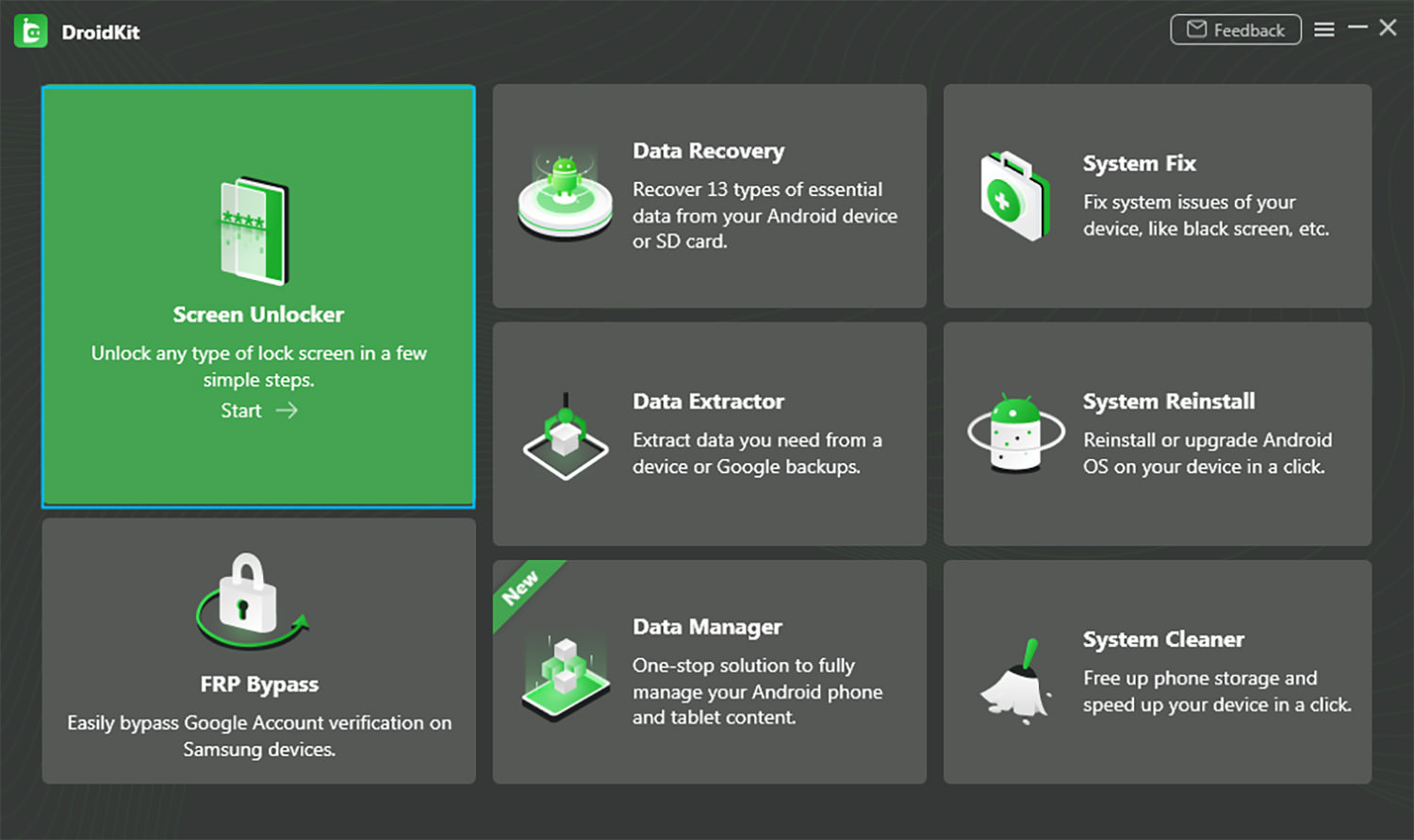
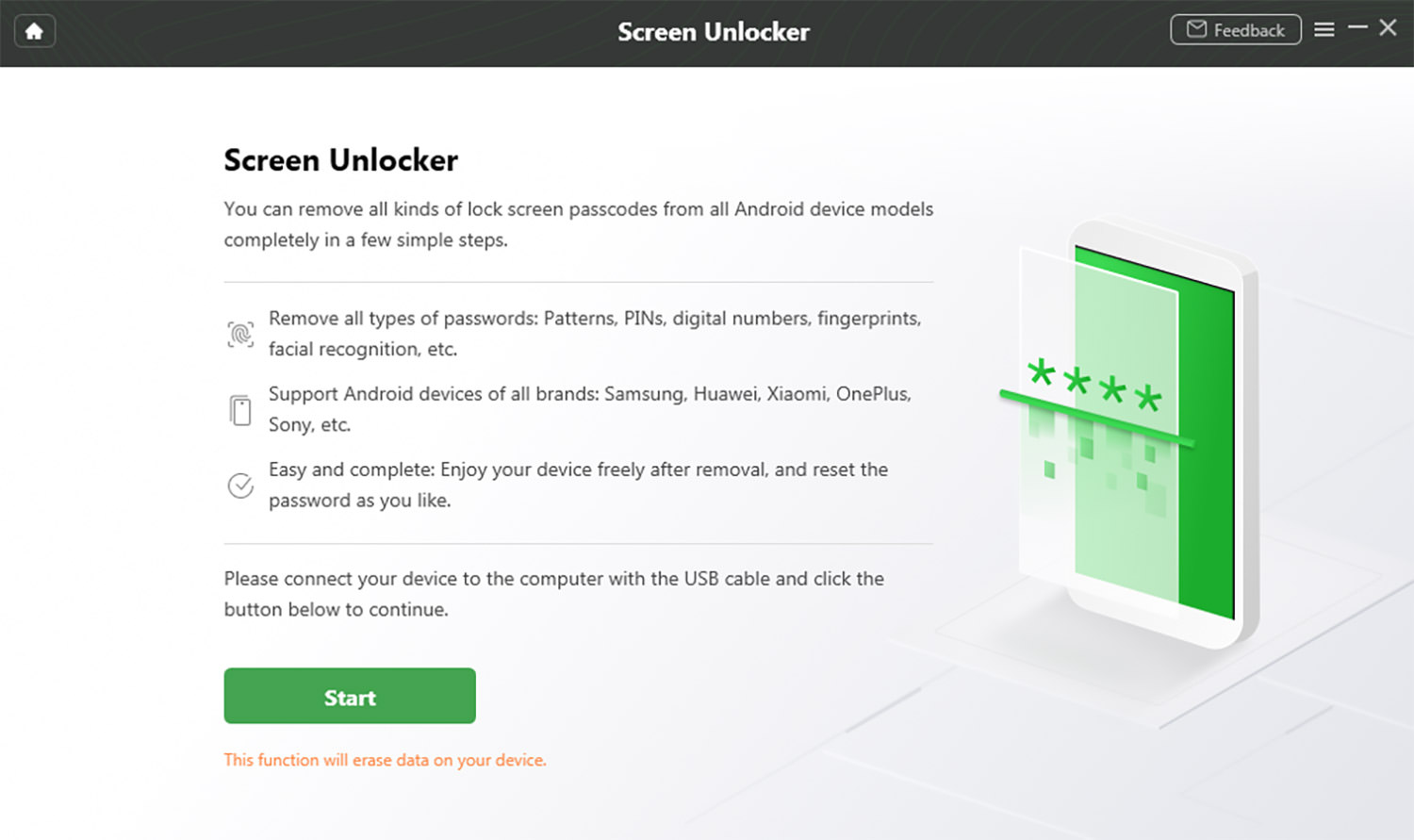
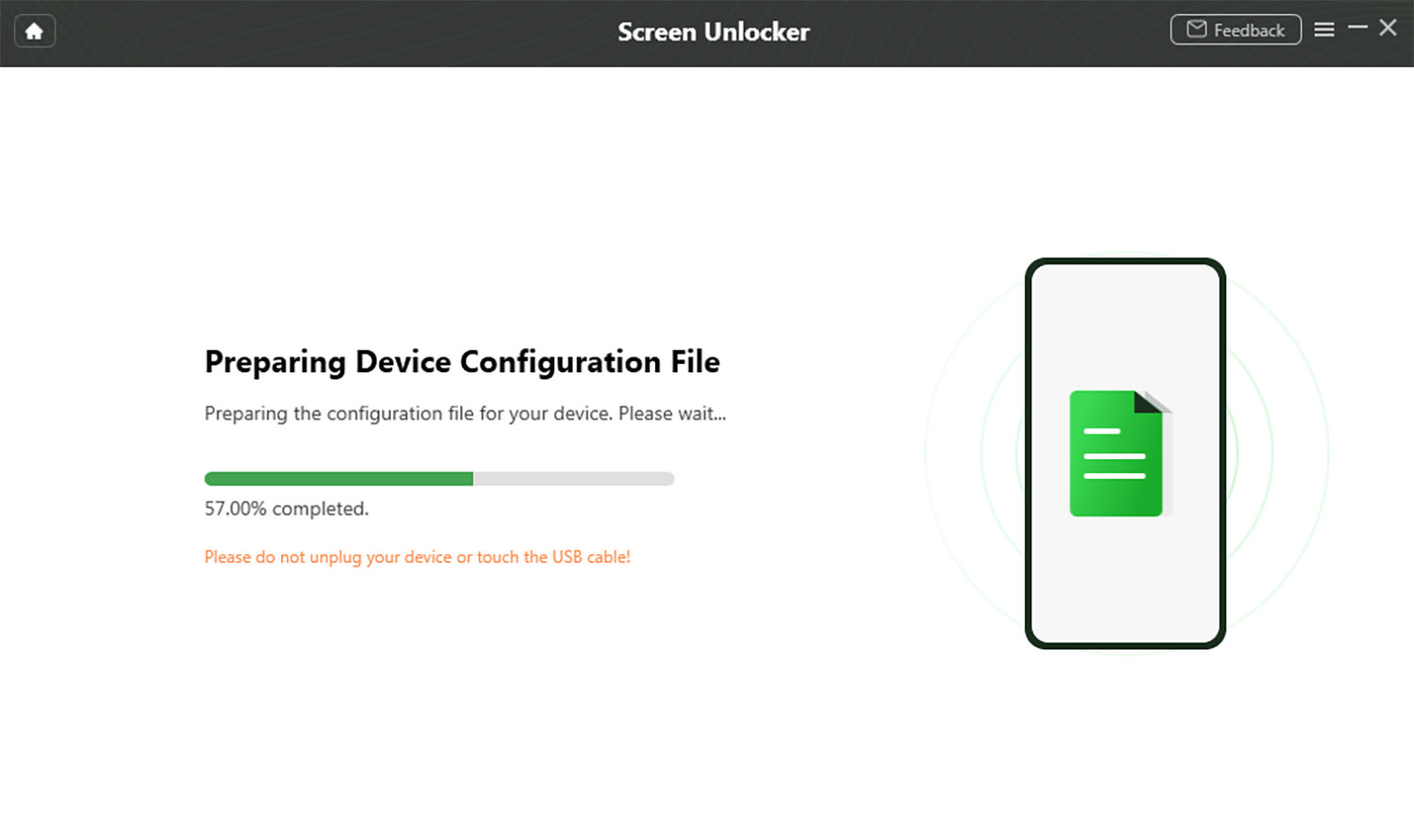
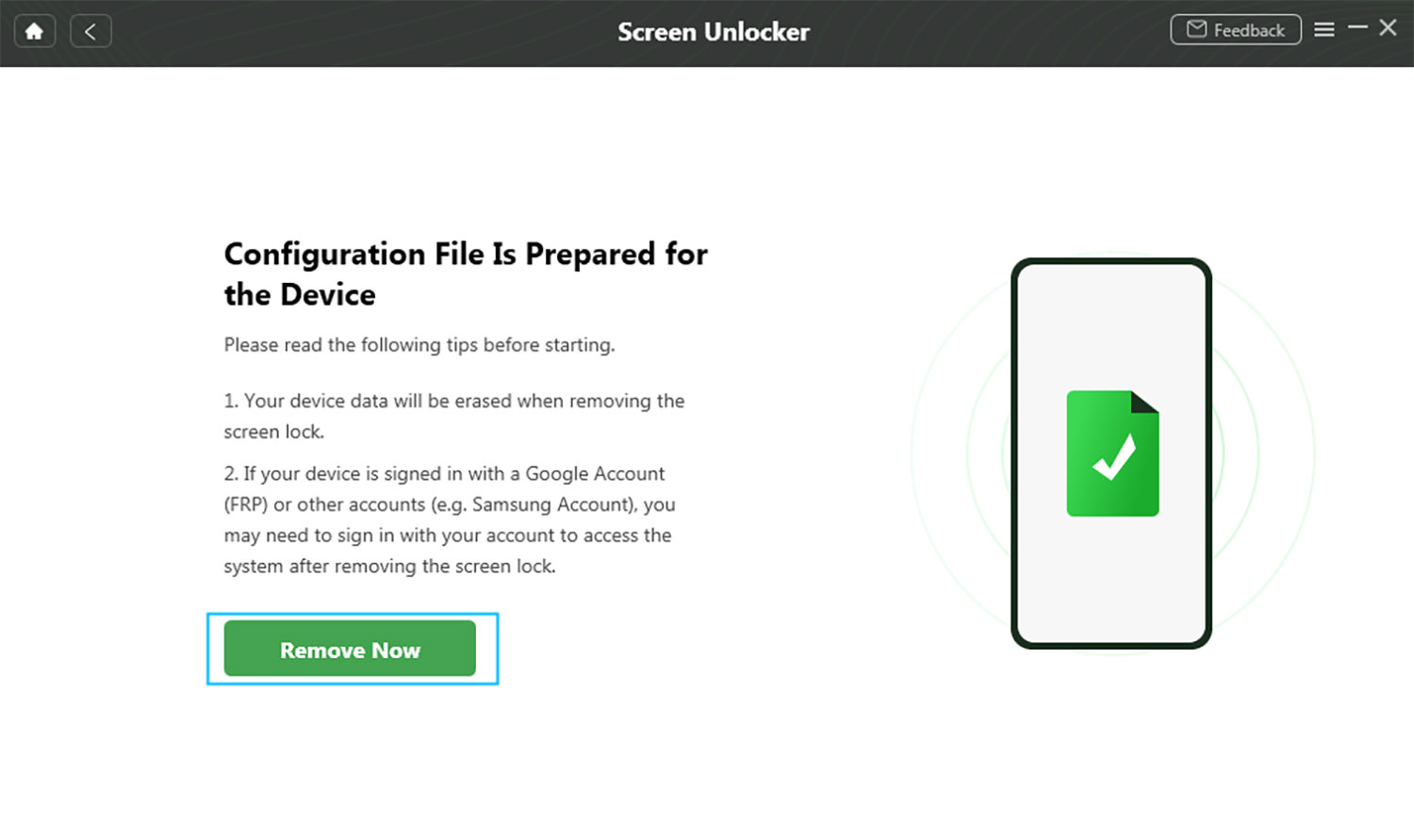
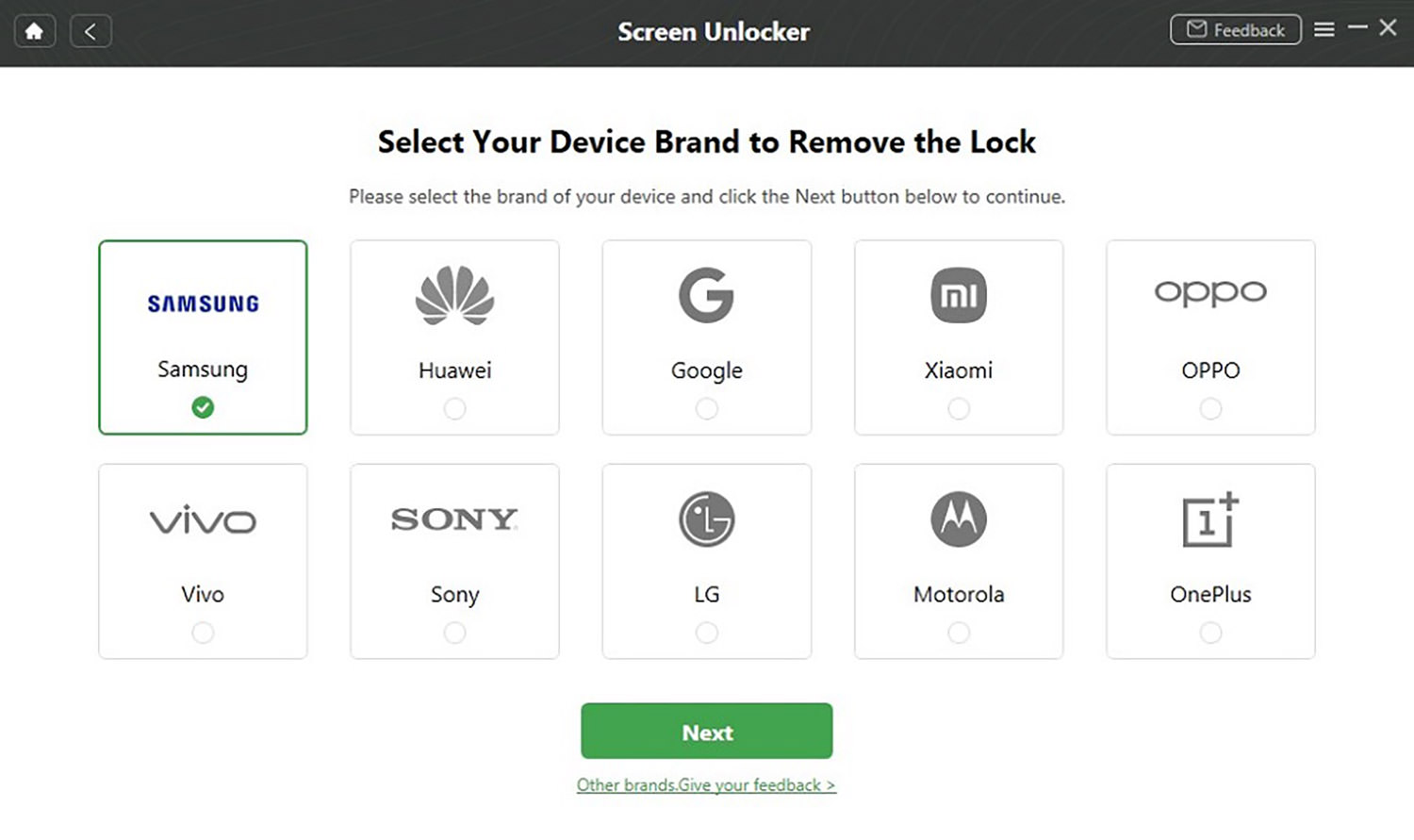
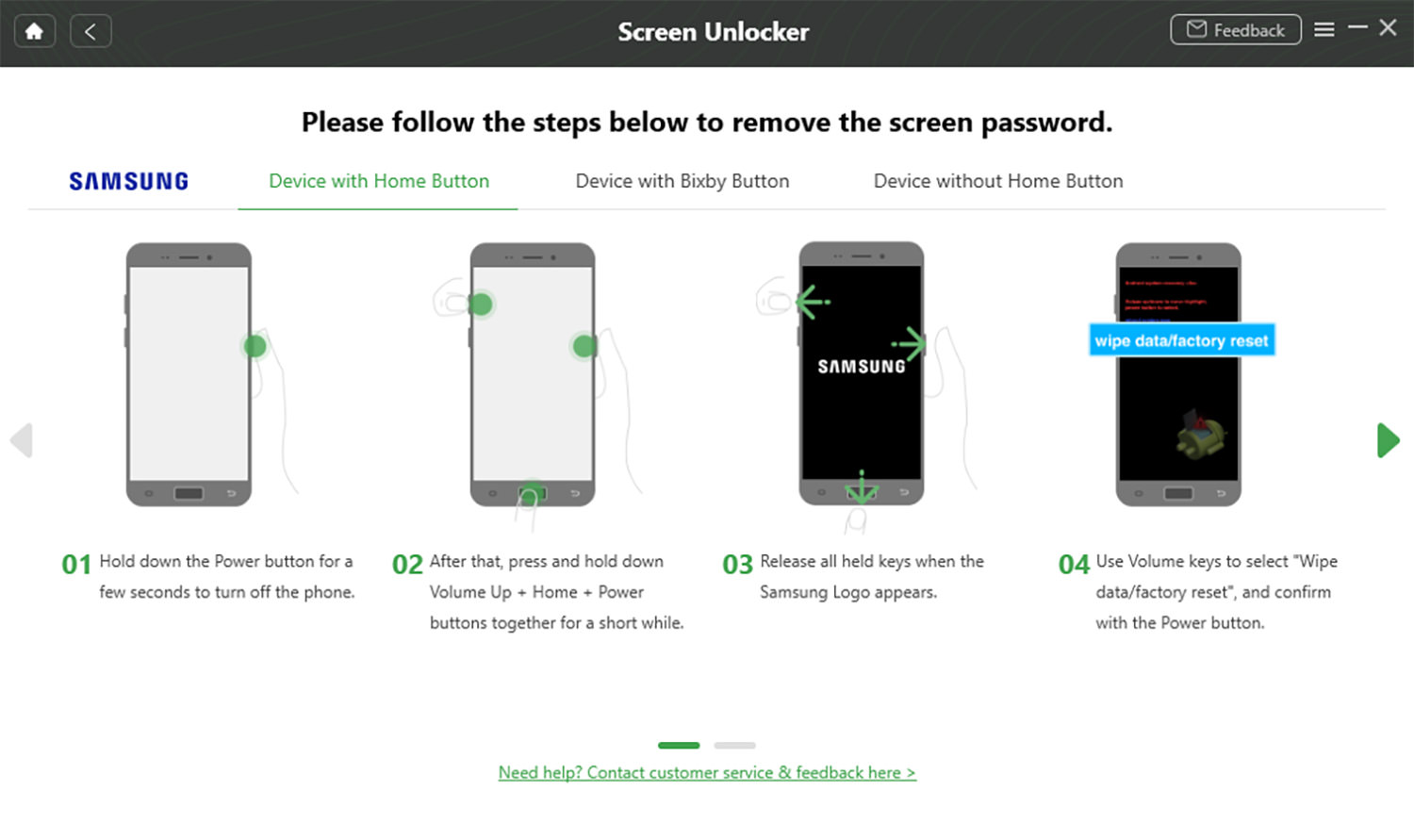
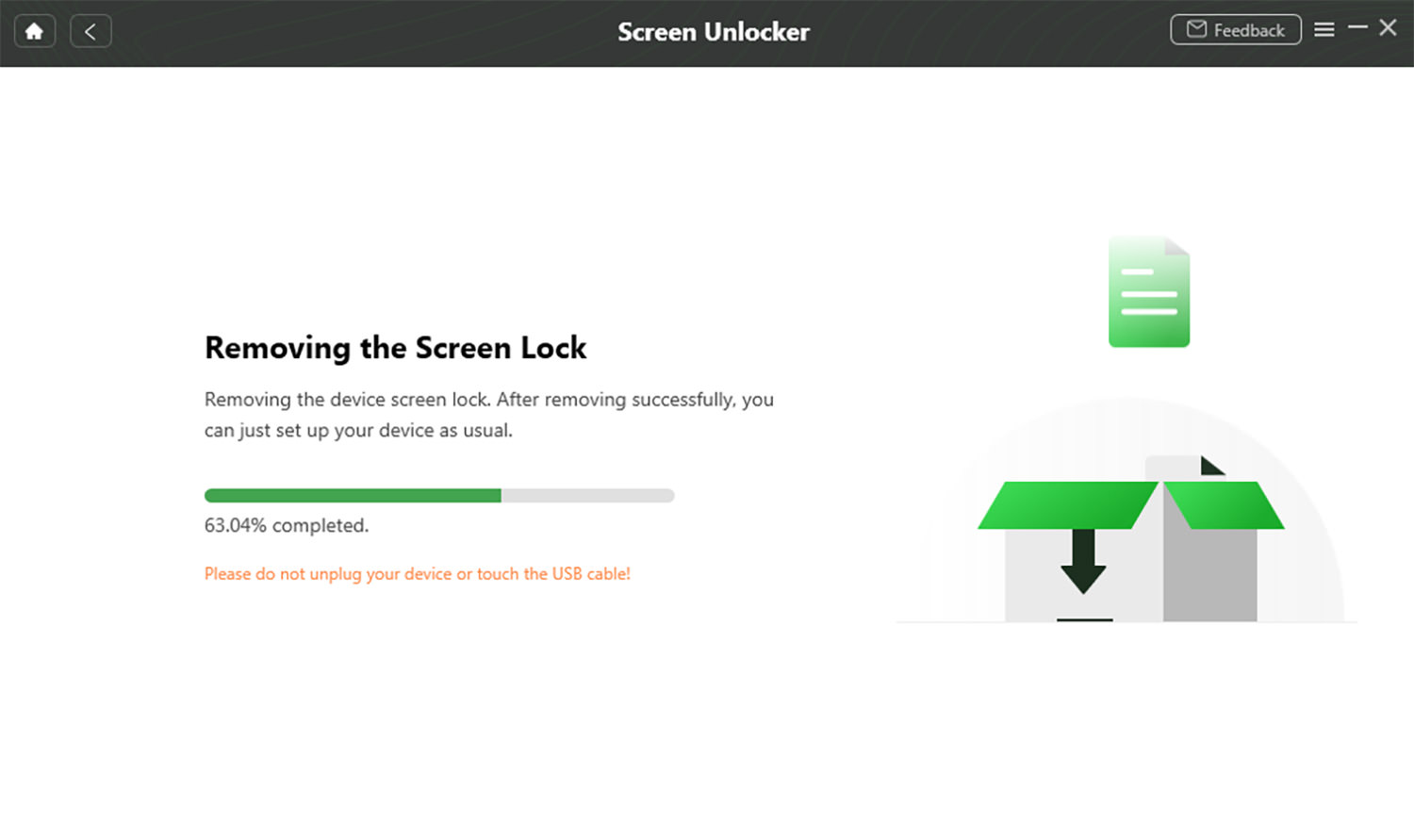
Evitar que esto vuelva a suceder
Tome nota de las siguientes formas de evitar que la historia se repita.
- Configure la función de bloqueo inteligente.
- Instale y active la aplicación Find My Device de Google.
- Guarde una copia de su código de acceso/contraseña en un lugar seguro. (Es decir, administrador de contraseñas)
- Use un código de acceso/contraseña fuerte y fácil de recordar.
- Marque este artículo.

Deja una respuesta